目录
前言
Ozone介绍
Ozone下载使用
总结
前言
由于项目需要,现在正在使用Ozone作为软件debug的工具,不同于Keil集成了代码编辑器,编译器,调试器,Ozone则主要作为一个代码调试工具使用。最近发现Ozone还有些功能挺方便,简单记录下使用总结。
软件工具:Ozone V3.30
调试器:Jlink V11
Ozone介绍
臭氧 – 性能分析仪 (segger.com)
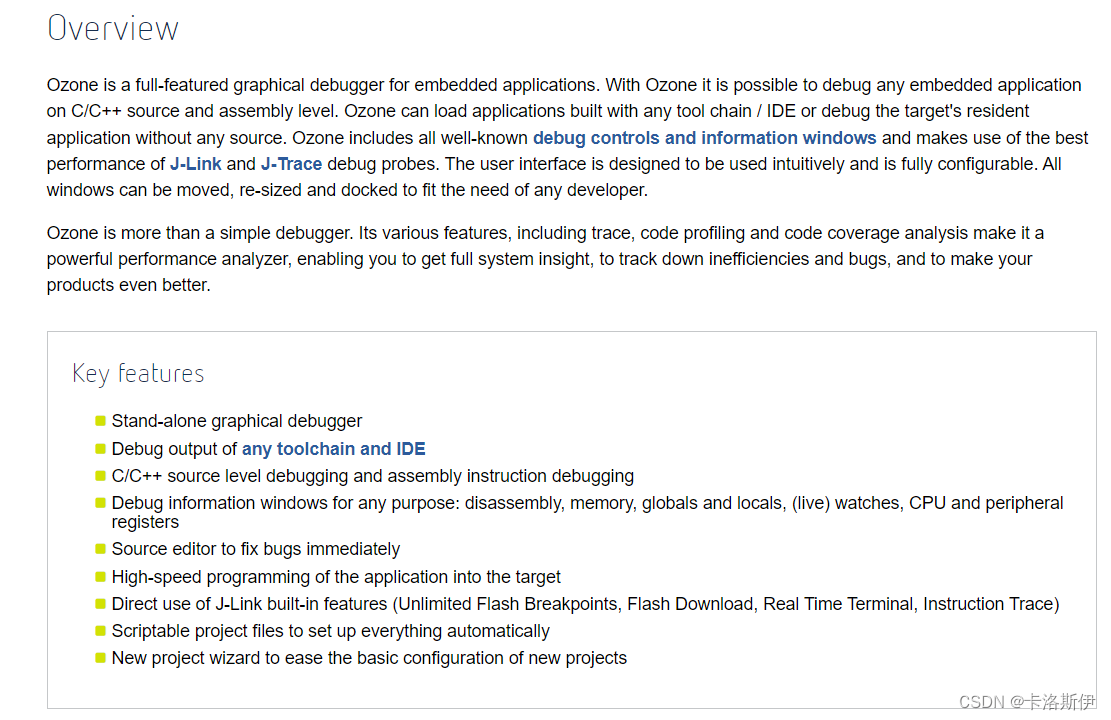
如上是Ozone的官网, Ozone 可以与任何为其输出生成 Elf/Dwarf 调试信息的工具链一起使用。也就是说代码生成的ELF文件就可以使用Ozone作为调试工具。
![]()
Ozone只有区区16M,而且不需要License,可以满足大多数调试场景,支持的芯片也是非常的多。不过调试器只能用Jlink,毕竟是专门为Jlink开发的调试工具。

常用功能,如下图一些简单的调试功能都支持。
程序下载,单步全速,变量更新窗口,汇编,芯片寄存器,断点等等,用法都类似。甚至还能显示变量的波形。
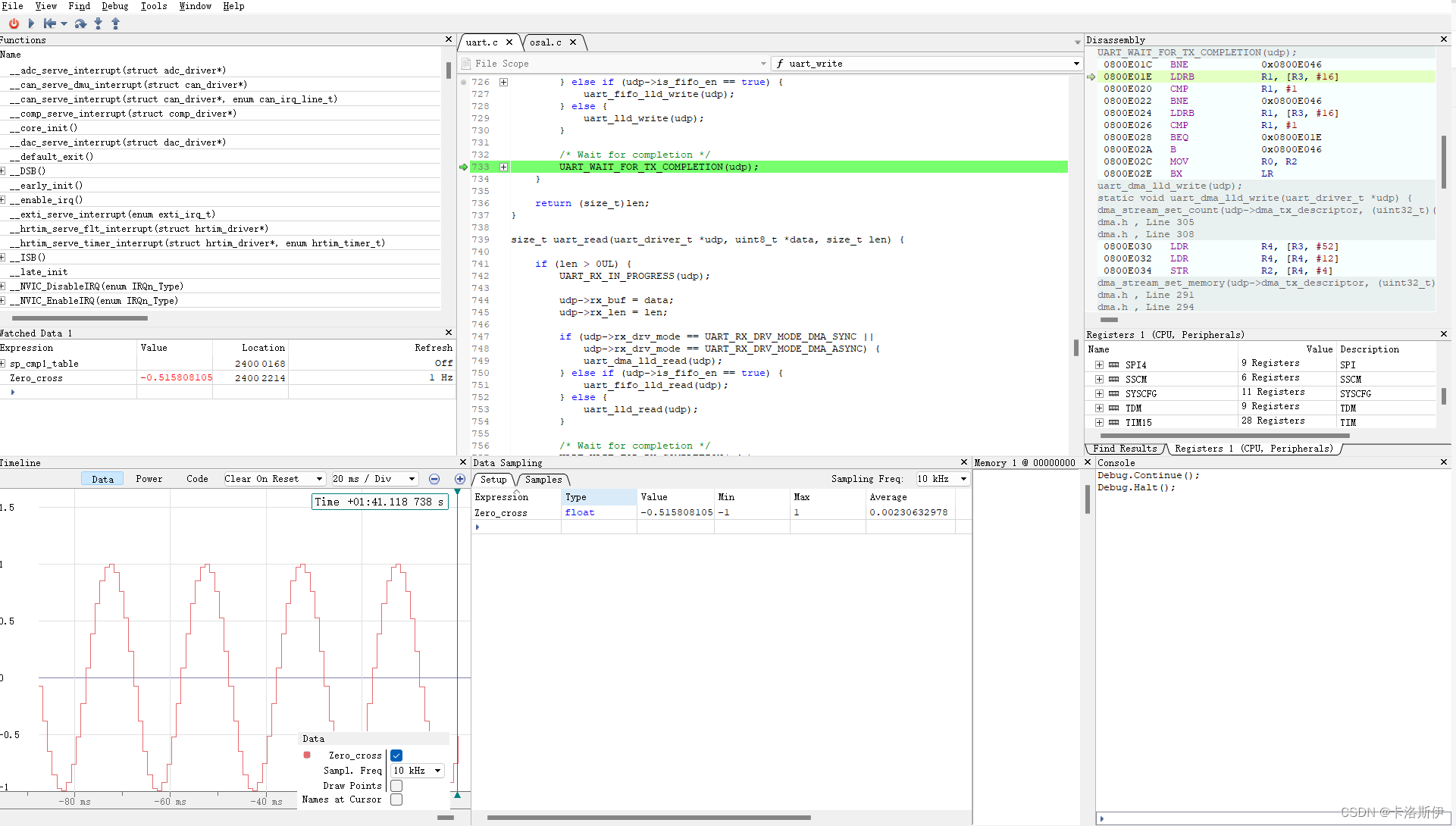
Ozone下载使用
下载链接:
SEGGER - The Embedded Experts - Downloads - J-Link / J-Trace
选择自己的操作系统和软件版本,这里直接选择最新版。
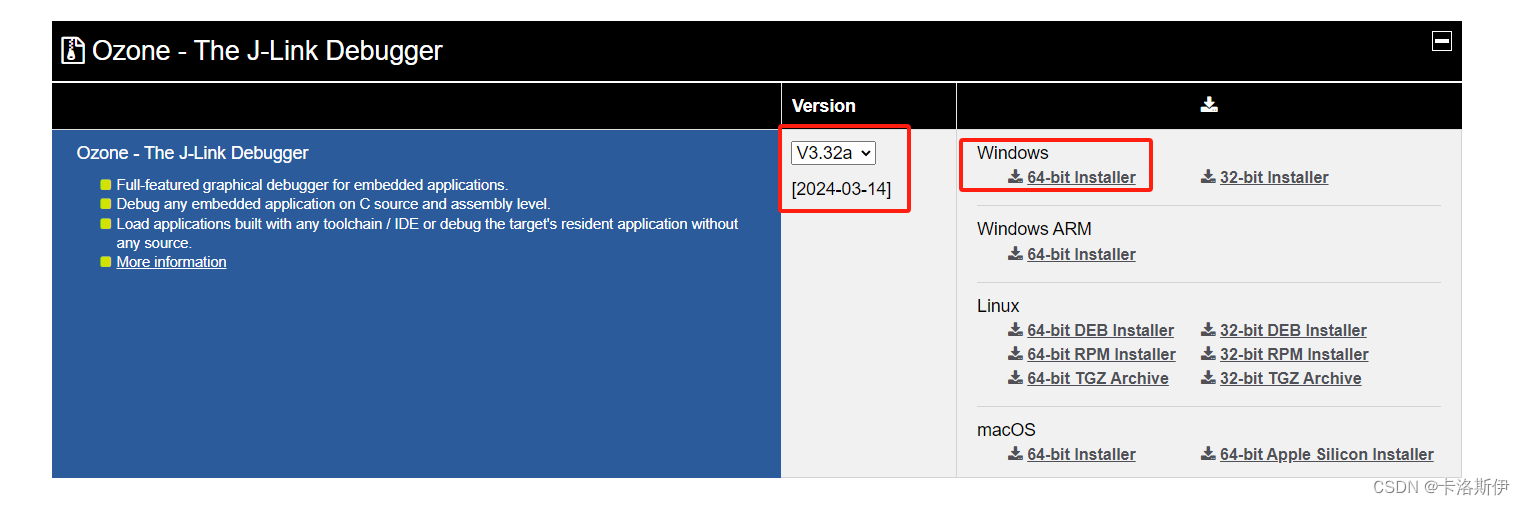
下载好直接安装,双击打开出现如下界面:
选择创建新的项目

根据提示选择芯片型号,有特殊外设支持包可以添加,没有不用管默认就行。
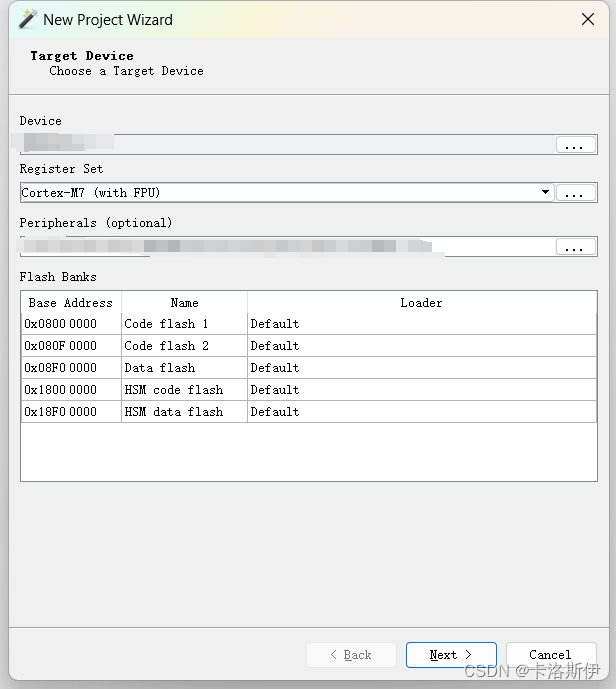
选择调试的接口
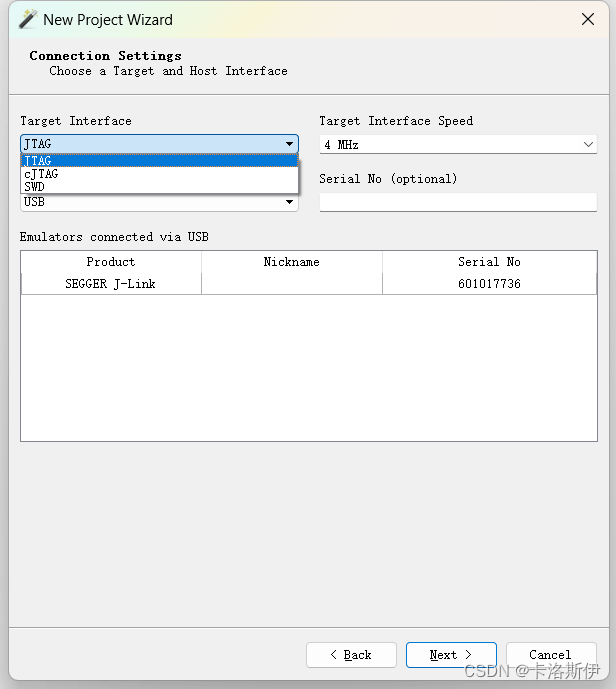
选择编译器生成的elf含有调试信息的文件后代码路径和调试窗口就会出现,直接点绿色的按钮下载即可。
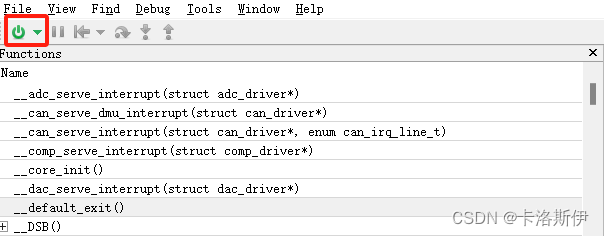
到这一步就可以正常调试,打断点,把变量添加到Watch窗口。
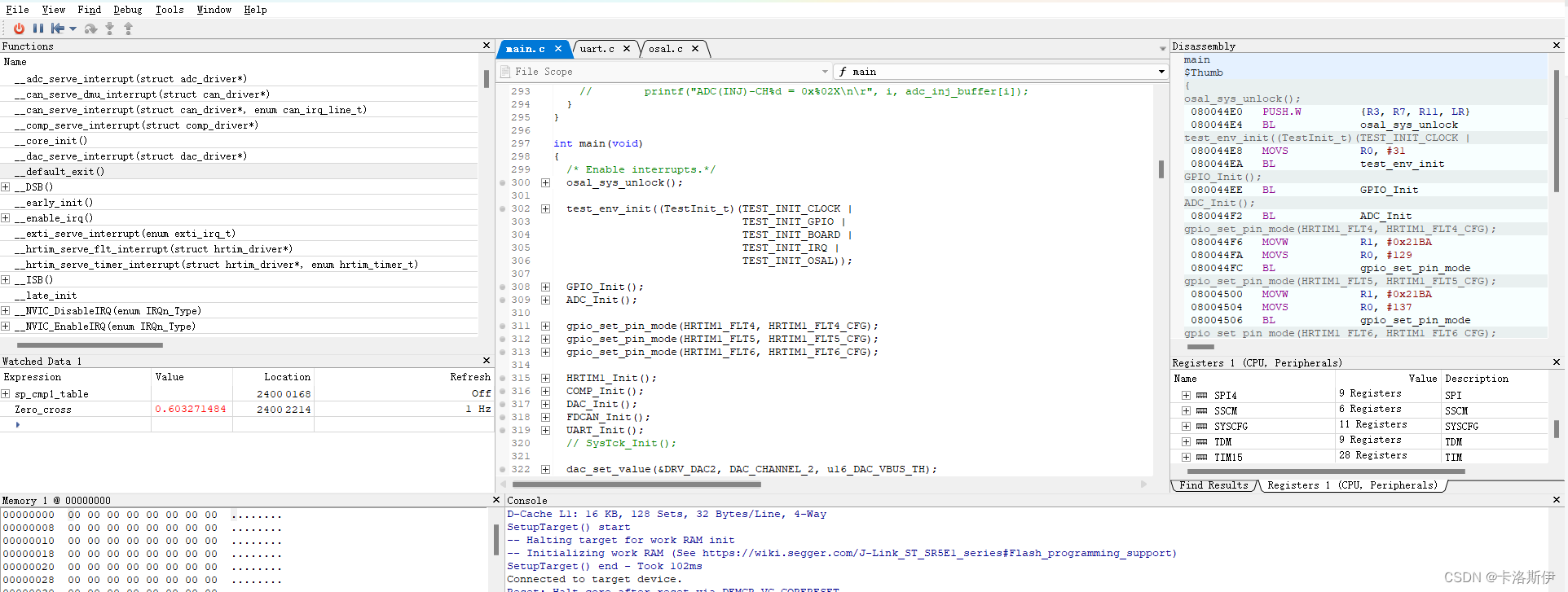 Ozone还可以把变量打印出波形。
Ozone还可以把变量打印出波形。
结合 J-Trace,Ozone 可以记录和分析应用程序的运行时行为。您可以回退执行指令,查看系统上次执行的操作,并在时间轴中可视化函数和中断调用路径。此外,还对执行进行分析,以提供完整的代码覆盖率和分析分析。
借助 J-Link 的高速采样技术,Ozone 允许您对系统变量随时间推移进行采样和可视化,并在目标保持运行的同时轻松检查调试器中的值和标志。
J-Link 的功耗测量功能使您能够在调试会话中记录目标设备的功耗。当您开发低功耗设备并需要了解启用或禁用某些组件时功耗如何变化时,这尤其有用。
总结
虽然相比于trace 32或者PLS这类比较贵的调试工具,Ozone虽然功能少了些,但是对于常规调试还是可以满足需求的,毕竟只需要一个Jlink就可以使用,Ozone同样也可以做多核调试。









学习笔记】向量01——接口与实现)
)








